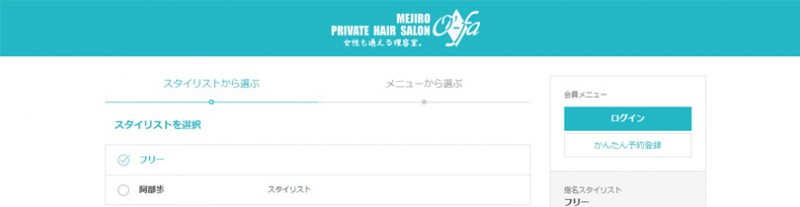オーファではご予約の際、WEB予約サイトのご利用をおすすめしています。
本記事ではWEB予約サイトについての使い方を解説していきます。
直観的に操作できるかと思いますが、もし迷われたりわからなくなったらご参照ください。
WEB予約サイトの特徴
まずはWEB予約サイトの特徴を以下にまとめます。
- 直観的にメニューやご予約日時がお選びいただけます
- ログイン時に必要なご入力情報がサイトIDだけでなく、お電話番号やメールアドレスでもログインできます
- パスワードを忘れてしまっても簡単に再取得できます
それでは、下記にWEB予約サイトの使い方をご説明させていただきます。
※スマホの画面での説明となりますが、PCでも画面サイズ以外は同じ内容です。
WEB予約サイトの使い方(スマホ版)
1.WEB予約ページへアクセス
メニューの『ご予約・お問い合わせ』から水色の『かんたんWEB予約』をご選択、または、スマホ下部に現れる『Web予約』の画像をタップしてください。
↑のボタンからも、WEB予約システムのページへ移動します。
2.WEB予約画面メインページ⇒スタイリストを選択する
WEB予約画面のメインページです。スタイリストやメニューを選択する画面です。
現状オーファはスタイリスト1名なので、スタイリストの項目は「フリー」でも「阿部歩」でも選べるメニューや予約日時に違いはございませんので、どちらでもお好きな方をお選びくださいませ。
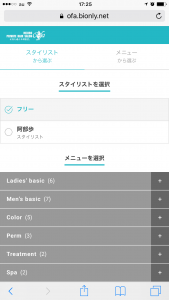
3.メニューを選択する
メニュー欄の大項目(ColorやPermなど)をタップすると、選択できるメニューが下に追加されて出てきます。
そうしましたら、メニューの左側の四角いチェックボックスをタップしてメニューを選択してください。
※なお、メニューは複数選択することができます。
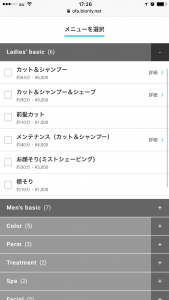
4.予約日時を選択する
スタイリスト欄とメニュー欄を選択しましたら、下の方に画面をスクロールすると「予約日時の選択に進む」という項目が出てきますので、それを選択します。
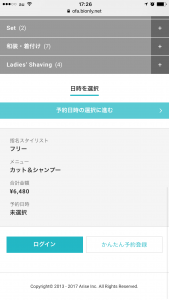
予約日時選択画面が出てきますので、ご希望の日時を選択します。
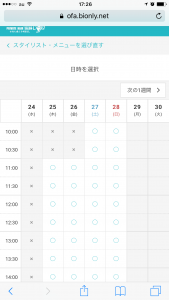
〇のところが選択できます。
5.選択した内容を確認してください
日時を選択すると、選択したスタイリスト、メニュー、ご予約日時の確認内容が画面に出てきますので、内容に問題なければ「選択した内容で予約する」をタップしてください。内容に間違いがあれば、前の画面に戻って選択しなおしてください。
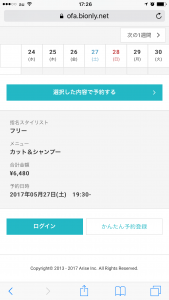
6.ログインまたは、新規でお客様登録をする
「選択した内容で予約する」を選ぶと、ログイン画面が表示されますので、会員登録済みのお客様はログインIDまたは、携帯電話番号、メールアドレスとパスワードでログインしていただき、ご新規のお客様は「簡単予約登録」を選択してください。
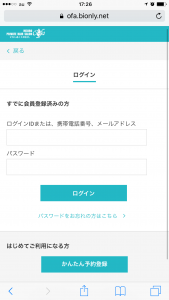
<既にオーファにご来店済みのお客様へ>
オーファにご来店いただいたお客様はWEB予約を使ったことがなくても、店舗側でログイン情報を登録させていただいております。お手数ですが「パスワードをお忘れの方はこちら」のところから店舗側に登録していただいたメールアドレスをご記入いただいて、パスワードを再取得されるか、一度オーファの方へご連絡いただけるとIDやパスワードのご案内をさせていただきます。
<ご新規のお客様>
下記のようなお客様情報を入力する画面に移行しますので、全ての項目をお手数ですがご入力ください。
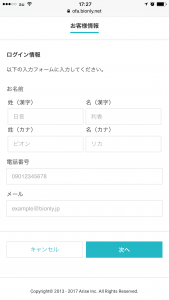
7.以上でご予約作業は終了です
以上でWEBでのご予約は終了となります。店舗側から「仮予約」のご案内と「本予約」のご案内のメールが通知されますので、そのメール通知でご予約完了となります。
※仮予約とは…
スタッフ側でいただいたご予約がスムーズにご案内できるか確認中という意味のステータスです。万が一同タイミングでご予約いただいた場合は、大変申し訳ありませんがご予約の時間帯を調整させていただくことがある状態です。お客様の方でキャンセル処理も仮予約の状態であれば可能です。
※本予約とは…
スタッフの確認が終了して、ご予約完了という意味のステータスです。お手数ですが時間の変更やキャンセルの際は店舗側まで別途お電話やメールにてご連絡いただけますようお願いいたします。
<ドメイン指定受信について>
ドメイン指定受信されているお客様は@o-fa.jp(オーファ店舗側のアドレス)と@bionly.jp(予約サイトシステムのアドレス)からのメールを受信できる設定にしていただけますようお願いいたします。
プライバシーポリシーについての詳細はコチラからご確認ください。
以上となります。ご不明点やご不安な点がございましたらお気軽に店舗スタッフまでお尋ねください。